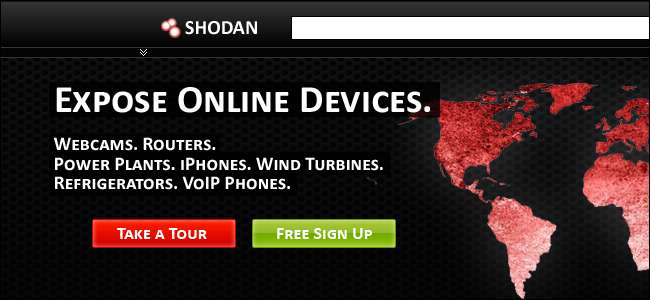
Printer, kamera, router, dan perangkat keras lain yang terhubung ke jaringan beberapa orang dapat diakses dari Internet. Bahkan ada mesin pencari yang dirancang untuk mencari perangkat yang terbuka tersebut. Jika perangkat Anda aman, Anda tidak perlu khawatir tentang ini.
Ikuti panduan ini untuk memastikan perangkat jaringan Anda diisolasi dengan benar dari Internet. Jika Anda mengonfigurasi semuanya dengan benar, orang tidak akan dapat menemukan perangkat Anda dengan melakukan penelusuran Tahap pertama .
Amankan Router Anda
Pada jaringan rumah biasa - dengan asumsi Anda tidak memiliki perangkat lain yang dicolokkan langsung ke modem Anda - router Anda harus menjadi satu-satunya perangkat yang terhubung langsung ke Internet. Dengan asumsi router Anda dikonfigurasi dengan benar, ini akan menjadi satu-satunya perangkat yang dapat diakses dari Internet. Semua perangkat lain terhubung ke router Anda atau jaringan Wi-Fi-nya dan hanya dapat diakses jika router mengizinkannya.
Hal pertama yang pertama: Pastikan router Anda sendiri aman. Banyak perute memiliki fitur “administrasi jarak jauh” atau “manajemen jarak jauh” yang memungkinkan Anda untuk masuk ke perute dari Internet dan mengonfigurasi pengaturannya. Sebagian besar orang tidak akan pernah menggunakan fitur seperti itu, jadi Anda harus memastikan fitur ini dinonaktifkan - jika Anda mengaktifkan fitur ini dan sandi yang lemah, penyerang mungkin dapat masuk ke router Anda dari jarak jauh. Anda akan menemukan opsi ini di antarmuka web router Anda, jika router Anda menawarkannya. Jika Anda memang membutuhkan manajemen jarak jauh, pastikan Anda mengubah kata sandi default dan, jika memungkinkan, juga nama pengguna.
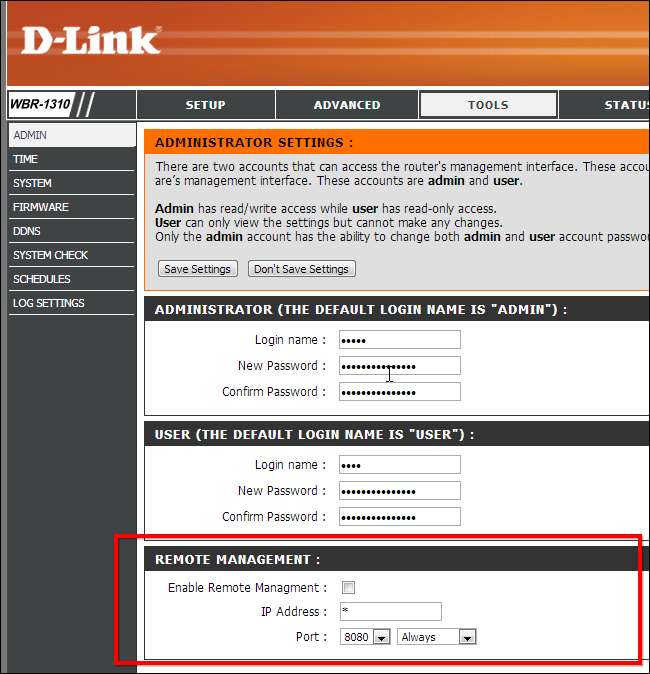
Banyak perute konsumen memiliki kerentanan keamanan yang serius . UPnP adalah protokol tidak aman yang memungkinkan perangkat di jaringan lokal untuk meneruskan port - dengan membuat aturan firewall - di router. Namun, kami telah membahasnya sebelumnya masalah keamanan umum dengan UPnP - beberapa router juga akan menerima permintaan UPnP dari Internet, memungkinkan siapa saja di Internet untuk membuat aturan firewall di router Anda.
Periksa apakah router Anda rentan terhadap kerentanan UPnP ini oleh mengunjungi ShieldsUP! situs web dan menjalankan "Uji Eksposur UPnP Instan".
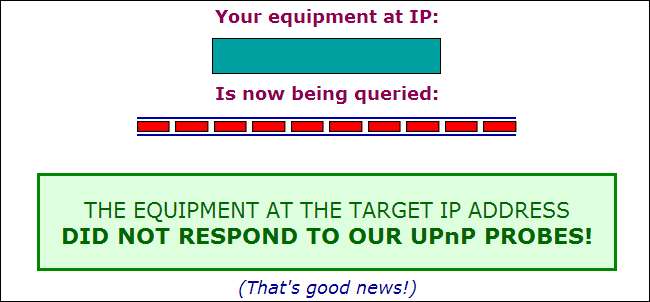
Jika router Anda rentan, Anda mungkin dapat memperbaiki masalah ini dengan memperbaruinya dengan versi terbaru dari firmware yang tersedia dari pabrikannya. Jika tidak berhasil, Anda mungkin ingin mencoba menonaktifkan UPnP di antarmuka router atau membeli router baru yang tidak mengalami masalah ini. Pastikan untuk menjalankan kembali tes di atas setelah memperbarui firmware atau menonaktifkan UPnP untuk memastikan router Anda benar-benar aman.
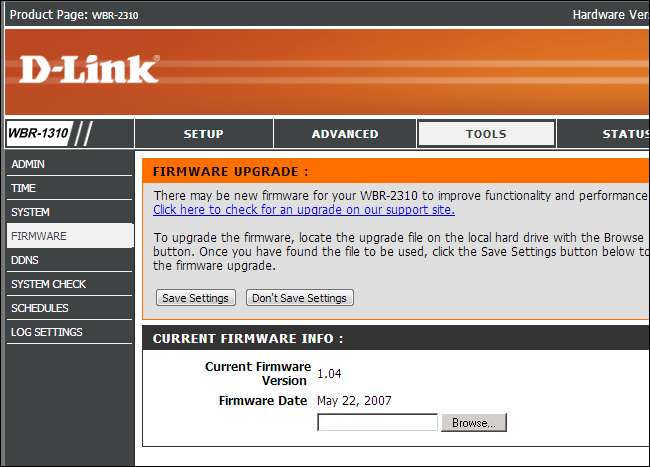
Pastikan Perangkat Lain Tidak Dapat Diakses
Memastikan printer, kamera, dan perangkat Anda lainnya tidak dapat diakses melalui Internet cukup sederhana. Dengan asumsi perangkat ini berada di belakang router dan tidak terhubung langsung ke internet, Anda dapat mengontrol apakah perangkat dapat diakses dari router. Jika Anda tidak meneruskan port ke perangkat berjaringan atau menempatkannya di DMZ, yang memaparkannya sepenuhnya ke Internet, perangkat ini hanya akan dapat diakses dari jaringan lokal.
Anda juga harus memastikan bahwa fitur penerusan porta dan DMZ tidak mengekspos komputer atau perangkat jaringan Anda ke Internet. Hanya port maju Anda benar-benar perlu diteruskan, dan menghindari fitur DMZ - komputer atau perangkat di DMZ akan menerima semua lalu lintas yang masuk, seolah-olah terhubung langsung ke Internet. Ini adalah pintasan cepat yang menghindari kebutuhan penerusan port, tetapi perangkat DMZ juga kehilangan manfaat keamanan karena berada di belakang router.
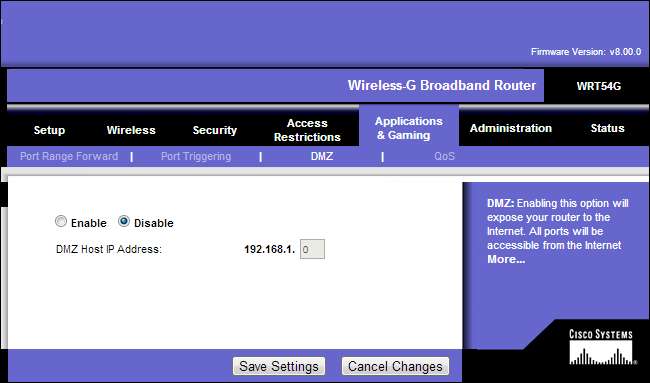
Jika Anda memang ingin membuat perangkat Anda dapat diakses secara online - mungkin Anda ingin masuk ke antarmuka kamera keamanan jaringan dari jarak jauh dan melihat apa yang terjadi di rumah Anda - Anda harus memastikan perangkat disiapkan dengan aman. Setelah meneruskan port dari router Anda dan membuat perangkat dapat diakses dari Internet, pastikan port tersebut disiapkan dengan sandi yang kuat yang tidak mudah ditebak. Ini mungkin terdengar jelas, tetapi jumlah printer dan kamera yang tersambung ke internet yang telah dibuka secara online menunjukkan bahwa banyak orang tidak melindungi perangkat mereka dengan sandi.
Anda mungkin juga ingin mempertimbangkan untuk tidak mengekspos perangkat tersebut di Internet dan menyiapkan file VPN sebagai gantinya. Daripada langsung tersambung ke Internet, perangkat tersebut tersambung ke jaringan lokal dan Anda dapat menyambung ke jaringan lokal dari jarak jauh dengan masuk ke VPN . Anda dapat mengamankan satu server VPN dengan lebih mudah daripada Anda dapat mengamankan beberapa perangkat berbeda dengan server web bawaannya sendiri.
Anda juga dapat mencoba solusi yang lebih kreatif. Jika Anda hanya perlu menghubungkan perangkat Anda dari jarak jauh dari satu lokasi, Anda dapat menyiapkan aturan firewall di router untuk memastikan aturan tersebut hanya dapat diakses dari jarak jauh dari satu alamat IP. Jika Anda ingin berbagi perangkat seperti printer secara online, Anda mungkin ingin mencobanya menyiapkan sesuatu seperti Google Cloud Print daripada mengeksposnya secara langsung.
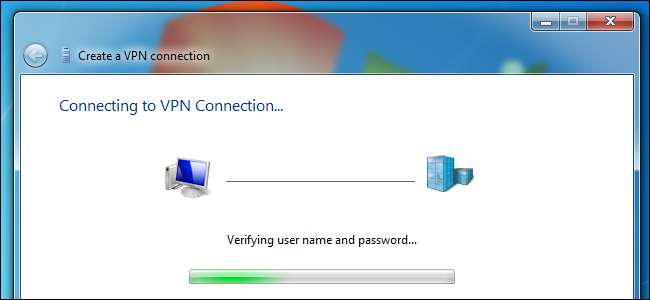
Pastikan perangkat Anda selalu terbarui dengan pembaruan firmware apa pun yang menyertakan perbaikan keamanan, juga - terutama jika perangkat terpapar langsung ke Internet.
Kunci Wi-Fi Anda
Saat Anda melakukannya, pastikan untuk mengunci jaringan Wi-Fi Anda. Perangkat baru yang terhubung ke jaringan - dari perangkat streaming Google Chromecast TV hingga bola lampu berkemampuan Wi-Fi dan segala sesuatu di antaranya - umumnya memperlakukan jaringan Wi-Fi Anda sebagai area yang aman. Mereka mengizinkan perangkat apa pun di Wi-Fi Anda untuk mengakses, menggunakan, dan mengkonfigurasinya. Mereka melakukan ini karena alasan yang jelas - lebih ramah pengguna memperlakukan semua perangkat di jaringan sebagai tepercaya daripada meminta pengguna untuk autentikasi di rumah mereka sendiri. Namun, ini hanya berfungsi dengan baik jika jaringan Wi-Fi lokal benar-benar aman. Jika Wi-Fi Anda tidak aman, siapa pun dapat menghubungkan dan membajak perangkat Anda. Mereka juga dapat menelusuri file apa pun yang Anda bagikan di jaringan.
Pastikan Anda telah mengaktifkan pengaturan enkripsi Wi-Fi yang aman di router rumah Anda. Anda harus menggunakan enkripsi WPA2 dengan frasa sandi yang cukup kuat - idealnya frasa sandi yang cukup panjang dengan angka dan simbol selain huruf.
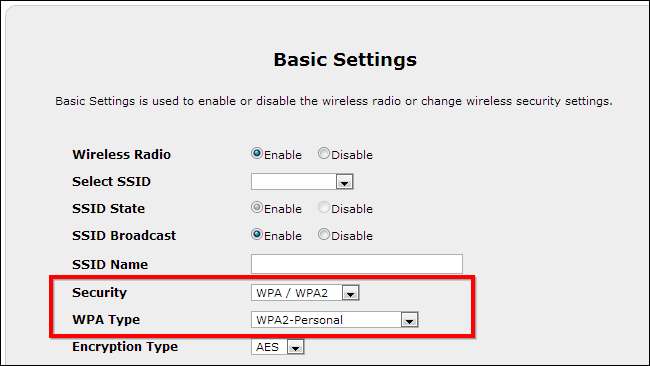
Ada banyak cara lain yang dapat Anda coba untuk mengamankan jaringan rumah Anda - dari menggunakan enkripsi WEP hingga mengaktifkan pemfilteran alamat MAC dan menyembunyikan jaringan nirkabel Anda - tetapi ini tidak menawarkan banyak keamanan . Enkripsi WPA2 dengan frasa sandi yang kuat adalah caranya.
Ketika semuanya bermuara pada itu, ini adalah prasyarat keamanan standar. Anda hanya perlu memastikan perangkat Anda mutakhir dengan patch keamanan terbaru, dilindungi dengan kata sandi yang kuat, dan dikonfigurasi dengan aman.
Berikan perhatian khusus pada jaringan - router tidak boleh disetel untuk mengekspos perangkat di Internet kecuali telah dikonfigurasi dengan aman. Meskipun begitu, Anda mungkin ingin menyambungkannya dari jarak jauh melalui VPN untuk keamanan tambahan atau memastikan mereka hanya dapat diakses dari alamat IP tertentu.







